便利なTwitter、だけどたまに疲れてしまうTwitter。「もう一旦全部リセットしたい!」と思う方に向けて、アカウントを完全に削除する手順をまとめました。心機一転したい方も、ぜひ参考にしてみてください。
アカウントを削除する手順

(Image:BigTunaOnline / Shutterstock.com)
以下、アカウントを削除する手順です。
<スマホの場合>
1:プロフィール画面から「設定とプライバシー」をタップ。
2:「アカウント」→「アカウントを削除する」をタップ。
3:確認画面を見て、間違いがなければ「アカウントを削除する」をタップ。
4:確認メッセージが表示されたら、パスワードを入力してアカウントを削除する」をタップ。
5:その後「はい、アカウントを削除します」をタップ。
<パソコンの場合>
1:アイコンをタップしてドロップダウンメニューから「設定とプライバシー」をタップ。
2:「アカウント」→「アカウントを削除する」をタップ。
3:確認画面を見て、間違いがなければ「ユーザー名を削除する」をタップ。
4:確認メッセージが表示されたら、パスワードを入力してアカウントを削除する」をタップ。
削除できないときの対処法は?
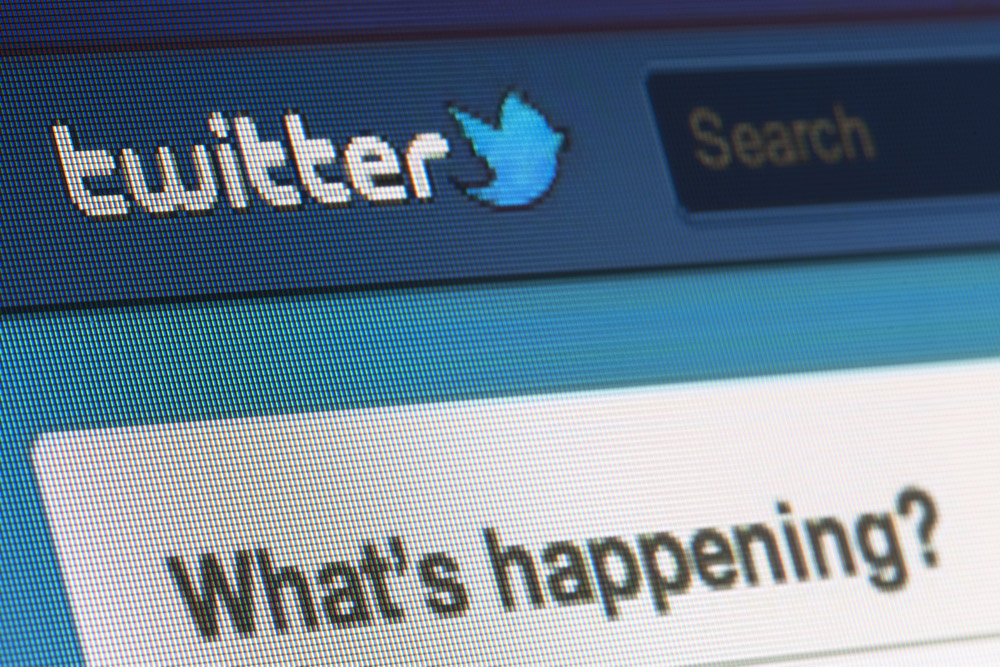
(Image:PiXXart / Shutterstock.com)
ただ、アカウントを削除しようとしても人によっては削除できない場合があります。
以下は、削除できない代表的な原因とその対処法です。
(例1)パスワードが違う
対策:パスワードをリセットしてから削除する
(例2)登録時に利用したアドレスが利用できなくなっている
対策:アカウントの所持者だと確認できた場合、または所持者から依頼されたと確認できた場合にのみ削除できます。ただ、そのメールアドレスからTwitter側へ連絡できない場合は削除できません……。Twitterと直接やりとりして、どうにかしてもらうしかないですね。
(例3)アカウントが乗っ取られている
削除したにもかかわらずTwitterから「アカウントが復活した」というメールが届いたときは、アカウントが乗っ取られている可能性があります。パスワード変更などアカウントを保護したのち、削除しましょう。
「やっぱり削除したくない」というときも30日以内であれば復活できる
ちなみにですが、一度削除したとしても「30日以内」であれば復活されることができます。
そのため、自分でアカウントを削除した場合はもちろん、不正にアカウントが削除された場合でもあとから対応可能です。
「アカウント削除!」と聞くと大変なように聞こえるかもしれませんが、その手順はいたってシンプルです。削除を検討している人はサクッと手続きをすませておきましょう。



